- Lahko in dodate kazalec besedilnega kazalca s klikom na Vklopite kazalko besedilaindikator, nato povlecite drsnik spodaj, da bo tako velik, kot želite.
- Možnost lupe zdaj sledi kazalcu miške, tako da vam kazalca ni treba iskati. Kazalec miške bo zdaj vedno v središču zaslona.
- Za reševanje nastavitev v sistemu Windows 10 vam ni treba biti IT-strokovnjak. Samo pojdite k našemu Kategorija nastavitev sistema Windows 10 če želite izvedeti več.
- Za vse novice, posodobitve in drugo za Windows 10 obiščite našo Središče Windows 10.
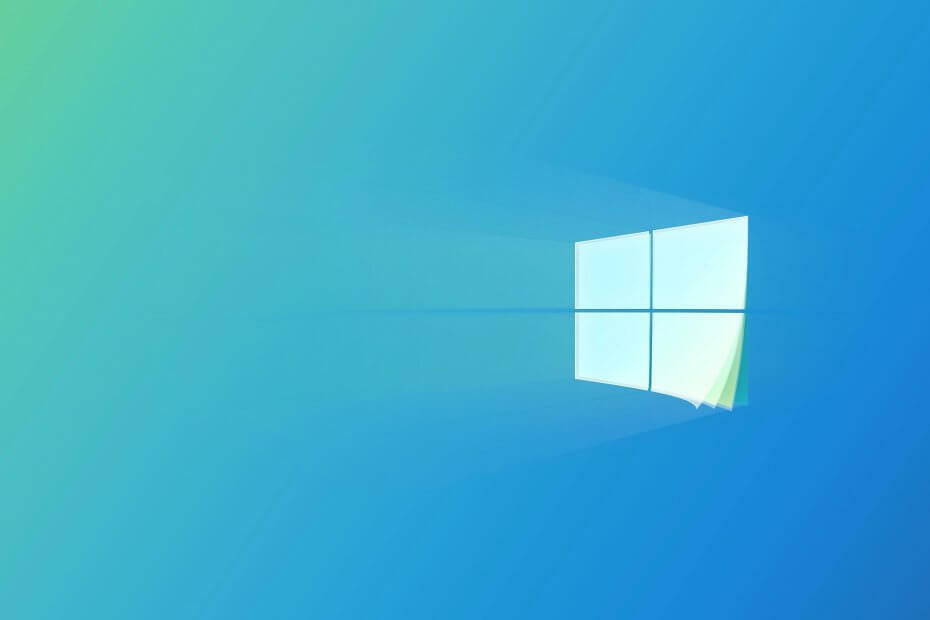
Ta programska oprema bo zagotovila, da bodo vaši gonilniki delovali in vas tako varovala pred pogostimi napakami računalnika in okvaro strojne opreme. Preverite vse svoje voznike zdaj v treh preprostih korakih:
- Prenesite DriverFix (preverjena datoteka za prenos).
- Kliknite Zaženite optično branje najti vse problematične gonilnike.
- Kliknite Posodobi gonilnike da dobite nove različice in se izognete okvaram sistema.
- DriverFix je prenesel 0 bralci ta mesec.
Posodobitev iz maja 2020 je priložena Posodobitve dostopnosti sistema Windows 10 za ljudi s slabovidnostjo ali brez vida.
V najnovejši stabilni ponovitvi sistema Windows 10 Microsoft izboljša vidnost kazalca besedila, nudi boljšo funkcijo lupe, naredi dobrodošle spremembe v pripovedovalcu in izboljša pripovedovalčevo Outlook izkušnjo.
Katere so izboljšave dostopnosti sistema Windows 10?
Pred kratkim smo olajšali prilagajanje besedila in kazalcev v sistemu Windows 10. Milijoni ljudi imajo raje večje besedilo in večje in svetlejše kazalce za lažji ogled in uporabo sistema Windows 10.
Morda ni presenetljivo, da so nas mnogi slabovidni uporabniki prosili, naj še naprej olajšujemo delo s kazalci besedila. Natančneje, povedali so nam, da je kazalce besedila težko najti, če so pretanki in niso dovolj kontrastni z besedilom.
, piše Jeff Petty, Vodja programa Windows Accessibility Program Manager v Spletni dnevnik Windows.
Kazalec besedila je veliko bolj viden
Za začetek lahko dodate in dodate besedilo kazalec kazalca s klikom na Vklopite kazalko besedilaindikator, nato povlecite drsnik spodaj, da bo tako velik, kot želite, kot je na spodnji sliki.
Za indikator lahko izberete tudi svetlo barvo, da ne boste zamudili.
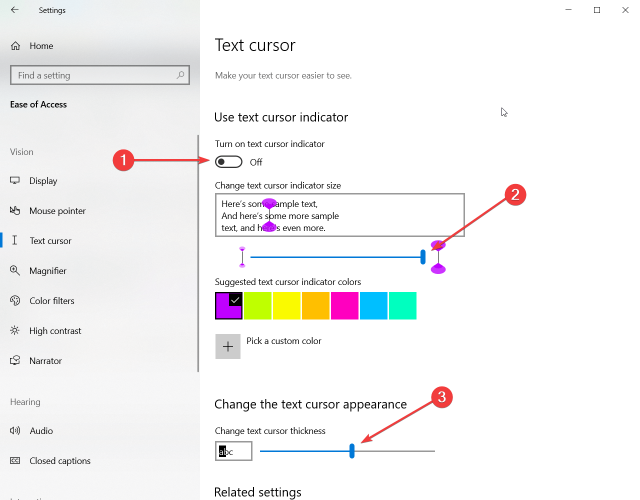
Če je indikatorja preveč za vas, obstaja še ena možnost (opisana v 3. koraku), da razširite običajni kazalec.
Lupa sledi kurzorju
Možnost lupe zdaj sledi kazalcu miške, tako da vam kazalca ni treba iskati. Kazalec miške bo zdaj vedno v središču zaslona.

Druga zelo uporabna novost je pripoved. Lupa zdaj vključuje Predvajanje, Premor, Naslednji stavek. Poleg tega je verjetno najbolj uporaben gumb beri od tu,
Če kliknete nanjo in izberete reakcijo besedila, boste slišali samo tisti del, ki se glasi na glas, ne pa celotnega besedila ali strani.
Lupa deluje povsod, v brskalnikih in z drugimi aplikacijami, kot so Word, Outlook in PowerPoint. Lupa bo označila vsako izgovorjeno besedo in bo vsebino pomaknila v pogled, če trenutno ni prikazana.
Pripovedovalec je enostavnejši za uporabo
Microsoft je branje naredil bolj naravno in preoblikoval zvoke pripovedovalca za učinkovitost.
Na primer, namesto da bi morali slišati skeniranje naprej ali optično branje izklopljeno pri preklopu med načinom optičnega branja in drugimi načini lahko zdaj namesto besed poslušate tone. Privzeto so vključene tako besede kot zvoki, da se naučite novih zvokov.
Druge izboljšave Pripovedovalca vključujejo samodejni začetek branja spletnih strani z vrha strani, povzetek strani na zahtevo in nedvoumne povezave z naslovi, kot so Klikni tukaj ne da bi morali pritisniti povezavo, da bi videli, kam gre.
Pripovedovalec zdaj podpira Firefox in dodali so podporo za obogateno besedilo v brskalnikih Chrome in Firefox, tako da je zdaj lažje brati vsebino na spletnih mestih, kot je Wikipedia.
Pripovedovalec v Outlooku je boljši
Microsoft je izboljšal tudi pripovedovalčevo izkušnjo z Outlookom. Zdaj je hitreje in lažje razvrščati pošto. Izboljšali so izkušnjo branja sporočil, tako da so sporočilo samodejno začeli brati, ko ga odprete.
Povejte nam, kaj menite o izboljšavah dostopnosti v sistemu Windows 10 s črto v spodnjem oddelku za komentarje.
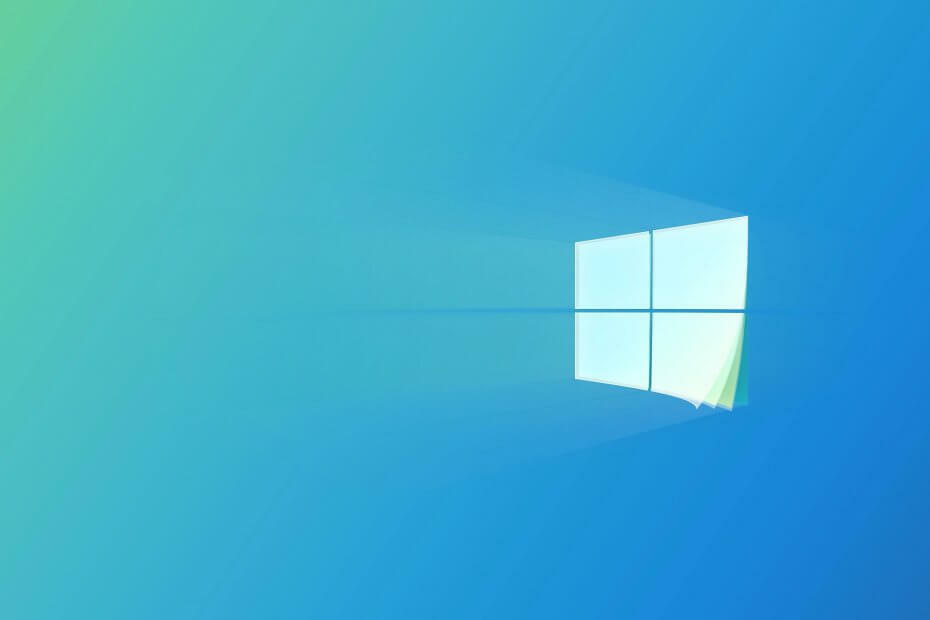
![Namizje po posodobitvi sistema Windows 10 ni na voljo [popravljeno]](/f/b4a9c4eb8b8895b6d9c5e80e552260e7.jpg?width=300&height=460)
